
Excel kan være svært at lære, om du er en komplet nybegynder, selv med nyttige tips og tricks. 8 Tips til, hvordan du hurtigt kan lære Excel 8 Tips til, hvordan du lærer Excel hurtigt, ikke lige så godt med Excel som du gerne vil? Start med enkle tips til at tilføje formler og administrere data. Følg denne vejledning, og du bliver hurtigere på kort tid. Læs mere . Det bliver endnu mere kompliceret, når du begynder at kaste flere regneark i blandingen.
Se i bunden, og du får se en faneblad, hvor du kan skifte mellem ark. Dette er endnu mere tydeligt, hvis du nogensinde downloader premade Excel-skabeloner. En Excel-skabelon til enhver lejlighed. En Excel-skabelon til enhver lejlighed. Spring over den stejle indlærings kurve og sorter dit liv med magt i Excel-skabeloner. Vi har udarbejdet et udvalg af automatisk opdateringsskabeloner til at spore budgetter, administrere projekter og meget mere. Læs mere af internettet. Så her er nogle tips til at hjælpe dig ud.
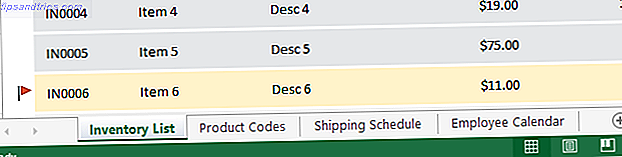
1. Omdøb arbejdsarkfaner. Du vil køre dig selv skør, hvis du lader dine ark betegnes som Sheet1, Sheet2, Sheet3 osv. Vær kortfattet, men beskrivende, ligesom faneavnene i skærmbilledet ovenfor. For at omdøbe skal du dobbeltklikke på fanen .
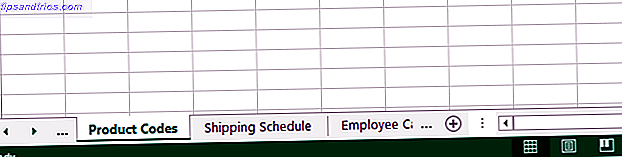
2. Naviger regneark faner. Når du har for mange faner, eller når dine faneblade er for lange, passer fanerne ikke alle på skærmen, så du skal navigere mellem dem. Det kan du gøre på to måder.
Brug først pileknapperne nederst til venstre for Excel til at flytte en fane til venstre eller til højre. Den mere bekvemme metode, i hvert fald til mig, er at klikke på knappen ... på begge sider. Den ... betyder at flere faner er skjult på den side af navigationen.
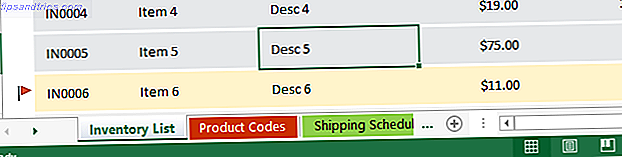
3. Farvekode faner. Når du har mange faner, kan farvekodning hjælpe dig med at udvælge dem, du har brug for på et øjeblik. Brug varmere farver (som rød) til ofte anvendte ark og koldere farver (som blå) til mindre brugte ark.
For at ændre et arks farve, højreklik på fanen og vælg Tab Color> Enhver af de tilgængelige farver . Indtast en brugerdefineret farve, hvis du vil, men jeg finder det sjældent nødvendigt.
Hvis du vil lære mere om Excel, skal du tjekke disse fantastiske eksperter, som vil lære dig gratis. Har du brug for at lære Excel? 10 eksperter vil lære dig gratis! Har du brug for at lære Excel? 10 eksperter vil lære dig gratis! At lære at bruge Excel's mere avancerede funktioner kan være svært. For at gøre det lidt lettere, har vi sporet de bedste Excel-guruer, der kan hjælpe dig med at beherske Microsoft Excel. Læs mere sammen med disse fremragende Udemy Excel-kurser Lær Excel begynder i dag med disse 5 Excellent Udemy-kurser Lær Excel begynder i dag med disse 5 Excellent Udemy-kurser Microsoft Excel kan hjælpe dig med at tjene mere i dit job. Hvis du ikke ved, hvor du skal starte, vil disse fem fremragende Microsoft Excel-kurser på Udemy.com tage dig igennem til slutningen. Læs mere .
Har du fået andre tips til styring af faner og regneark i Excel? Del dem med os i kommentarerne nedenfor!



![LibreOffice 3.5 udgivet, tilbyder nyt grammatikkontrolværktøj [Nyheder]](https://www.tipsandtrics.com/img/linux/117/libreoffice-3-5-released.jpg)